小編在後台看到很多朋友詢問關於PPT格式轉換的問題,怎麼把投影片轉成圖片?怎麼把PPT動畫轉換成影片?看來文檔格式轉換真的是令人頭痛的問題啊。

其實你們沒有想到,我們的office軟體就是一個強大的格式轉換器! 所以今天小編就跟大家說一下PPT的另類用法—格式轉換~

一、PPT格式轉換
1、關愛低版使用者
你電腦上安裝的是最新版本的PowerPoint,然而別人的電腦可能還停留在2003版本,使用高版本做出的文檔,如果在低版本軟體上打開就會存在相容性問題,有些直接打不開,顯示不了內容。
但我們又不知道哪些效果和功能無法在低版本顯示,所以我們可以直接將做好的PPT另存為低版本格式。
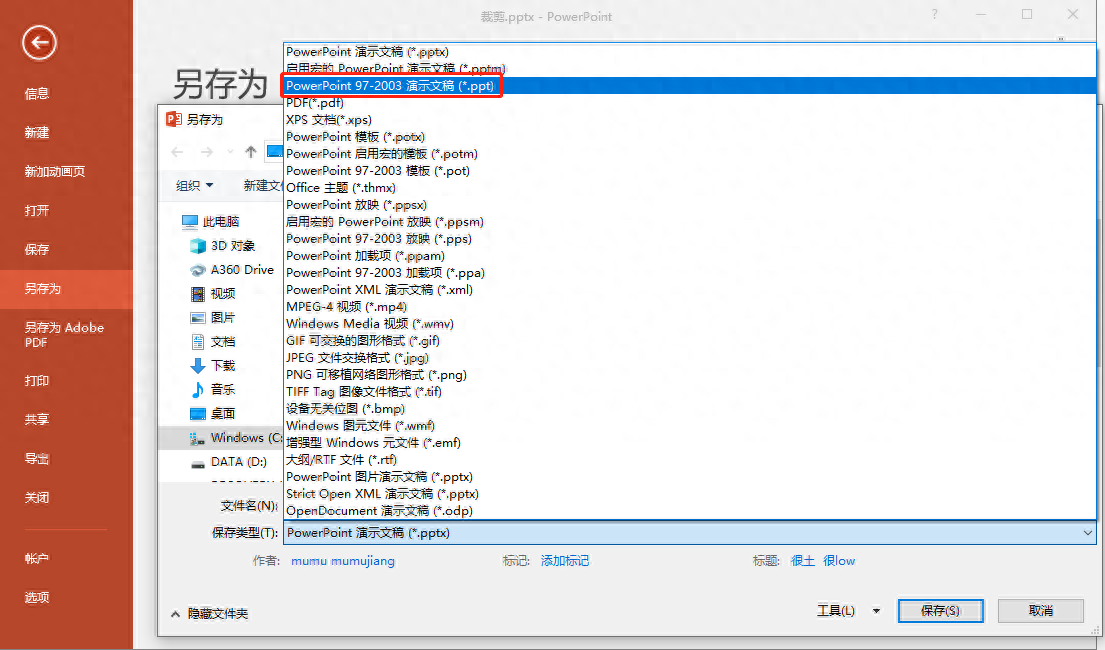
選擇儲存後軟體就會自動偵測文件的相容性,並指明哪裡有問題,如果看完覺得那些都不影響投影片簡報的話,點選【繼續】就完成了高版本到低版本的格式轉換。
2、儲存為圖片文件
許多小夥伴不想讓自己辛苦製作出來的PPT效果,在其他電腦上無法顯示,就會把頁面一張一張另存為圖片,然後再重新插入到新的PPT檔案中。

其實這樣操作有點浪費時間了, PPT 中的另存為功能就可以幫我們把幻燈片存為圖片演示文稿了,時間會比高低版本轉換慢一些,因為軟體在幫你完成 PPT轉圖片轉圖片型PPT 的一系列操作~

點開你另存為的PPT文檔,就可以看到整個文檔都轉化為圖片格式了~
3、幻燈片秒變影片
做好了又酷炫又酷的動畫簡報,結果發現別人電腦裡的低版PP根本展示不了!那可不行,效果那麼酷,做的那麼辛苦,怎麼可以看不了?這時候我們直接將 PPT 匯出為影片就OK了,就不信你電腦連影片都放不了~
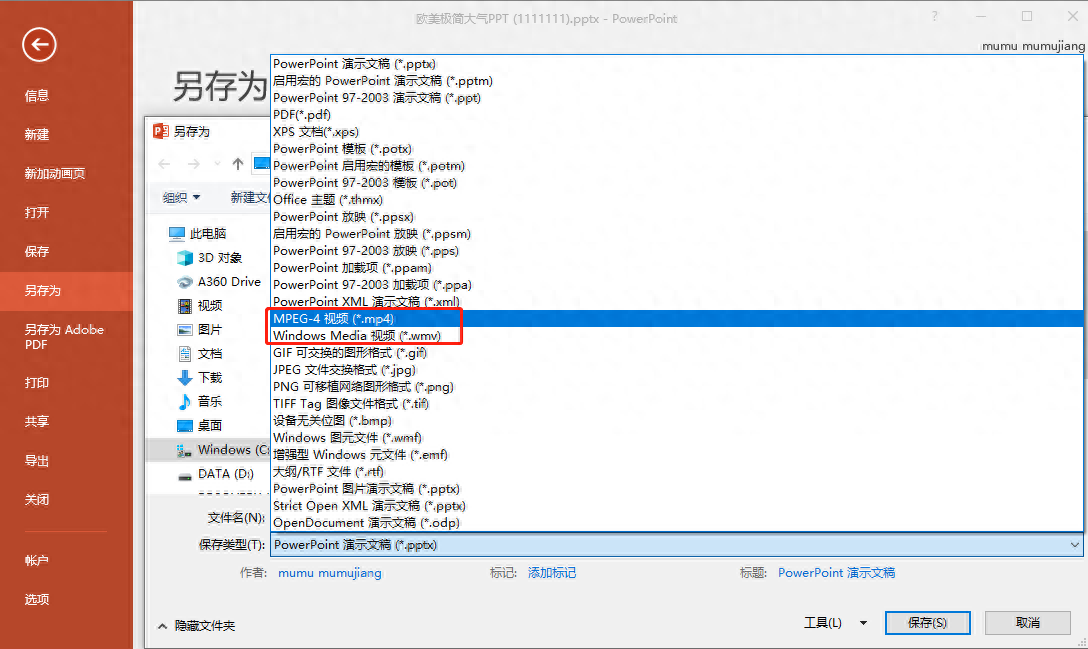
有兩種影片格式,常見的MP4格式以及較少見但相容性很好的wmv格式,使用這種方式會按照PPT預設設定儲存轉換~
你要是還想設定一下影片的解析度或加入旁白,可以選擇【檔案】--【匯出】--【建立影片】功能進行操作。

4、誰也別想動我的PPT
我們有時候需要將文件轉換為PDF格式,以防被他人更改內容,很多人第一時間都是利用轉換工具,如果只是單一文件,小編還是建議你直接 PPT 轉換為 PDF就可以了。

要是投影片中有製作複雜的效果,直接匯出為PDF,有可能會出現一點格式轉換錯誤,所以你可以保險一點,先把PPT 存到圖片簡報(上一個方法),然後再存到PDF 格式,這樣就能確保文檔的完整了。 (PPT涉及動畫展示的,就不要轉成PDF格式了,大家都懂的。)

二、PPT批量轉換
1、格式轉換工具
之前的幾種方法都適合單一或幾個文件操作,如果是需要批次轉換文件,大家可以試下專業的額格式轉換工具—迅捷PDF轉換器。

2、PPT轉PDF格式
以PPT轉PDF格式為例,點選【其它轉PDF】--【PPT轉PDF】功能,然後加入需要轉換的PPT文件,將電腦裡的PPT文件都加進來~

最後選擇儲存路徑,點選右下角的【開始轉換】按鈕即可實現批次轉換。

小編分享的內容就是這些了,如果大家還有它好用的PPT處理技巧,歡迎補充!
文章為用戶上傳,僅供非商業瀏覽。發布者:Lomu,轉轉請註明出處: https://www.daogebangong.com/zh-Hant/articles/detail/1-fen-zhong-xue-hui-PPT-wen-dang-de-5-zhong-ge-shi-zhuan-huan-fang-fa-kan-kan-ni-liao-jie-duo-shao.html

 支付宝扫一扫
支付宝扫一扫 
评论列表(196条)
测试